È possibile accedere alle impostazioni del plugin TranslatePress nell'area dell'amministratore, nel menu alla voce Impostazioni -> TranslatePress.
È inoltre possibile accedere sia al frontend che all'area dell'amministratore dalla voce Admin Bar sotto il pulsante appena creato nel menu a tendina Impostazioni.
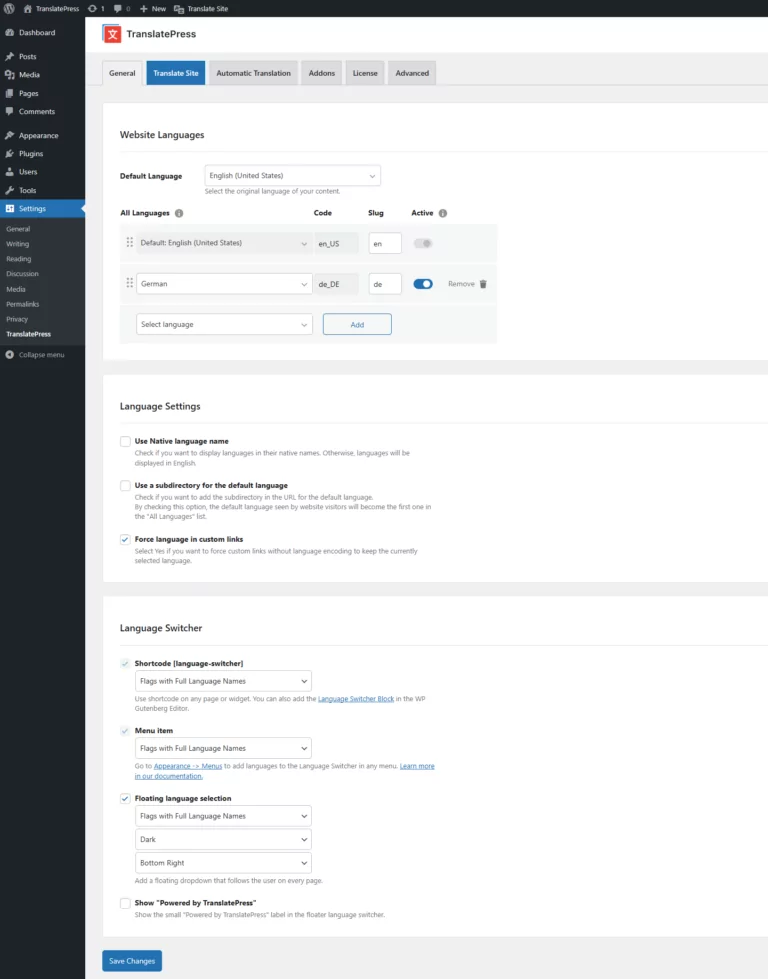
Lingua predefinita
Selezionate la lingua originale dal menu a tendina in cui è stato scritto il vostro sito web.
Per impostazione predefinita, la lingua è ereditata dalla lingua di WordPress, che può essere impostata al momento dell'installazione o modificata da Impostazioni -> Generale.
Lingue di traduzione
L'interfaccia consente di selezionare le lingue in cui si desidera rendere disponibile il proprio sito web. È sufficiente selezionare la lingua dall'elenco a discesa e fare clic sul pulsante Aggiungi.
Azioni che si possono eseguire sulle lingue:
- modificare lo slug della lingua che apparirà negli URL del sito dall'input Slug
- Attivare la lingua per i visitatori del sito o renderla disponibile per la traduzione solo per l'amministratore e il traduttore, selezionando o deselezionando la casella di controllo Attiva (funzione disponibile solo con il componente aggiuntivo Lingua extra).
- rimuovete la lingua cliccando sul link Rimuovi (questa operazione non cancellerà le traduzioni esistenti dal vostro database)
- riorganizzare l'ordine delle lingue con l'interfaccia drag-and-drop. Questo determinerà l'ordine nel floater del commutatore di lingue e nello shortcode.
- Se si inserisce una lingua tradotta in prima posizione, questa sarà la prima lingua a essere mostrata ai visitatori del sito web se l'opzione Utilizzare la sottodirectory per la lingua predefinita è attivo
Formalità sulle lingue
Per alcune lingue è disponibile una selezione a tendina che consente di scegliere tra traduzione formale e informale.
La scelta determina i pronomi e le parole correlate utilizzate nella traduzione.
*Questa funzione è disponibile solo per TradurrePress AI e DeepL.
Visualizzare le lingue con i loro nomi nativi
Selezionare Sì se si desidera che le lingue visualizzino i loro nomi nativi. Altrimenti, saranno visualizzati in inglese.
Utilizzare la sottodirectory per la lingua predefinita
Selezionare Sì se si desidera aggiungere lo slug della lingua nell'URL per la lingua predefinita. Ad esempio www.myhomepage.com/en/ invece di www.myhomepage.com quando i visitatori visualizzano il sito nella lingua predefinita.
Selezionando Sì, la lingua predefinita vista dai visitatori del sito web diventerà la prima nell'elenco "Tutte le lingue". Ciò significa che potete fare in modo che una delle lingue tradotte sia la lingua da visualizzare quando i visitatori accedono al vostro sito web senza la codifica della lingua nell'URL (ad esempio www.myhomepage.com, senza /en/).
Invece di indirizzare l'utente verso una lingua predefinita, è possibile anche reindirizzarli alla loro lingua preferita utilizzando il componente aggiuntivo Rilevamento automatico della lingua dell'utente.
Forzare la lingua nei collegamenti personalizzati
Selezionare Sì se si desidera forzare i link personalizzati senza codifica della lingua ad aggiungere lo slug della lingua nell'URL per la lingua predefinita.
Google Translate
Attivare o disattivare la traduzione automatica del sito con Google Translate. Le traduzioni esistenti non saranno interessate.
Nota: non tutte le lingue supportano la traduzione automatica. Consultare il sito Elenco delle lingue supportate.
Commutatore di lingua
Avete tre opzioni per visualizzare i commutatori di lingua sul sito:
- Shortcode ( Usare il pulsante in qualsiasi pagina o widget. È inoltre possibile aggiungere il codice Blocco commutatore di lingua nell'editor di WP Gutenberg. )
- Voce di menu (andare su Aspetto -> Menu per aggiungere il Language Switcher Languages in qualsiasi menu).
- Selezione della lingua fluttuante (una tendina fluttuante che segue l'utente in ogni pagina).
- È possibile specificare la posizione del commutatore di lingua fluttuante utilizzando l'elenco a discesa della posizione e scegliere l'aspetto dello sfondo del commutatore di lingua fluttuante (scuro o chiaro).
Per tutti i commutatori di lingua disponibili sono disponibili le seguenti opzioni:
- Bandiere con nomi di lingue completi (predefinito)
- Nomi completi delle lingue
- Nomi brevi di lingue
- Bandiere con nomi di lingue brevi
- Solo bandiere
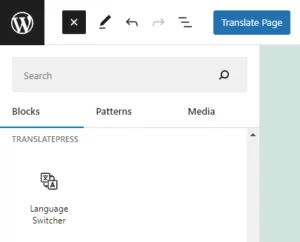
Quando si modifica utilizzando l'editor Gutenberg di WordPress, è possibile aggiungere facilmente il blocco Language Switcher.
Una volta aggiunto, dalle impostazioni del blocco è possibile scegliere come visualizzare i nomi delle lingue e se mostrare le bandiere. L'impostazione predefinita si riferisce all'impostazione dello shortcode nella scheda Impostazioni->TranslatePress->Generali, nell'opzione Commutatore di lingue mostrata nell'immagine precedente. È possibile scegliere impostazioni diverse per ciascun blocco del commutatore di lingua.
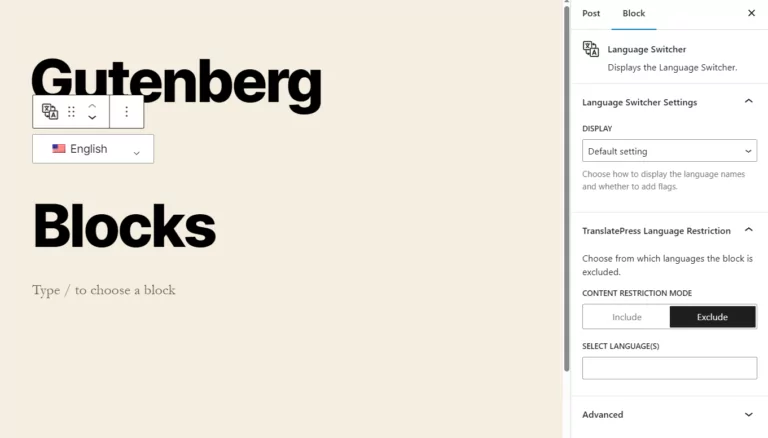
Ecco un breve video su come aggiungere e personalizzare un selettore di lingua sul vostro sito WordPress:
Tradurre il sito
Facendo clic su questa scheda si apre l'Editor di traduzione nel frontend del sito, dove è possibile iniziare a tradurre il sito.